Pelajari Cara Mengonversi HEIC ke JPG di Google Drive dan Alternatif
HEIC adalah format file Apple yang lebih baru. Format gambar baru ini adalah cara yang lebih baik untuk menyimpan gambar Anda di perangkat Anda. Selain itu, HEIC membuat gambar Anda lebih kecil dengan tetap mempertahankan kualitasnya yang tinggi. Selain itu, banyak orang menyukai format HEIC karena merupakan format gambar yang sangat baik untuk foto langsung. Namun, HEIC didukung oleh perangkat Apple; oleh karena itu, ini tidak kompatibel di banyak platform. Jadi, jika Anda ingin menggunakan file HEIC atau mengunggah HEIC di platform lain yang didukung Windows, Anda harus mengonversinya ke format file JPG, yang didukung oleh banyak platform dan situs web.
Dan apakah Anda tahu? Google Drive mulai mendukung format HEIC sehingga perangkat iOS dapat mencadangkan file mereka menggunakan layanan cloud ini. Dan jika Anda bertanya apakah Anda bisa konversi HEIC ke JPG di Google Drive, baca di bawah ini untuk mengetahui jawabannya.
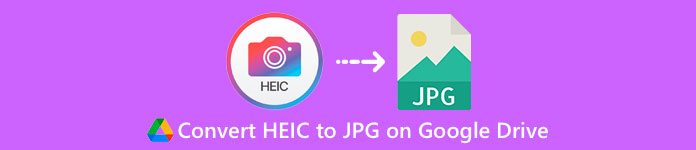
Bagian 1. Cara Mengonversi HEIC ke JPG di Google Drive Tanpa Rugi
Google Drive mungkin adalah layanan penyimpanan cloud paling terkenal yang tersedia. Dengan menggunakan program ini, Anda dapat menyimpan dan mengambil gambar atau video apa pun yang ingin Anda unggah. Selain itu, banyak pengguna perangkat Apple lebih suka menggunakan Google Drive untuk menyimpan gambar atau video mereka. Selain itu, program ini dapat mengosongkan ruang di perangkat Anda yang ditempati oleh ukuran file yang besar. Namun, Google Drive tidak dapat mengonversi gambar atau video. Oleh karena itu, jika Anda mengunggah file HEIC di drive Anda, Anda tidak dapat mengonversinya ke format file JPG.
Tetapi di bagian ini, kami akan menunjukkan kepada Anda metode untuk mengunggah gambar HEIC Anda ke JPG di Google Drive. Perhatikan bahwa ini hanya tersedia di versi web Google Drive, bukan versi aplikasi.
Cara mengonversi HEIC ke JPG di Google Drive dengan mengunduh HEIC sebagai JPG:
Langkah 1. Untuk memulai, buka Aplikasi foto dan pilih file HEIC yang ingin Anda konversi. Dan kemudian, ketuk Bagikan ikon dan pilih google Drive pilihan.
Langkah 2. Hubungkan perangkat iPhone Anda ke jaringan sehingga foto akan masuk ke akun Anda.
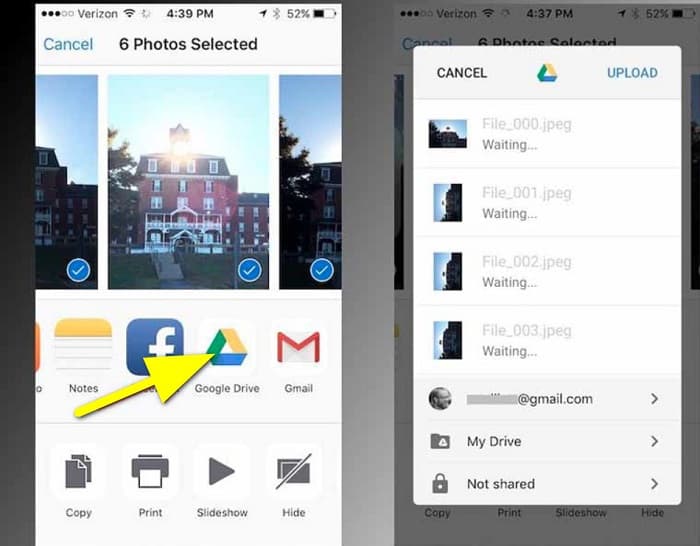
LANGKAH 3. Selanjutnya, buka komputer dan buka browser Anda dan cari Google Drive di kotak pencarian Anda. Masuk ke akun yang Anda gunakan untuk mencadangkan gambar HEIC Anda.
LANGKAH 4. Dan kemudian, klik gambar HEIC di Google Drive Anda dan buka dengan resolusi penuh. Kemudian, klik kanan foto dan klik Menyimpan gambar sebagai.
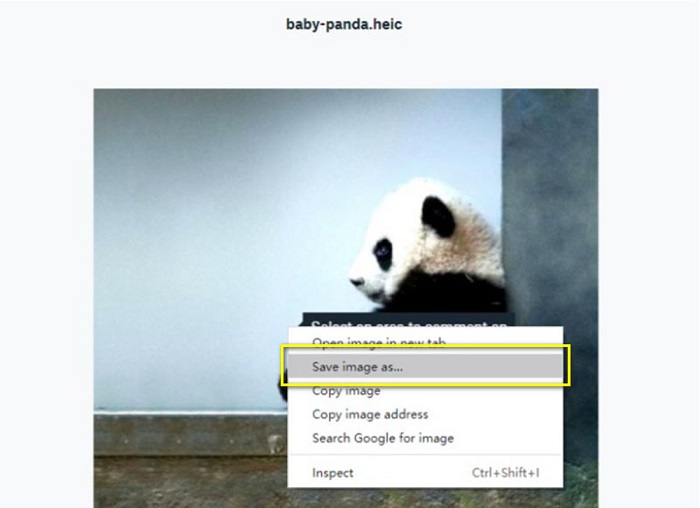
LANGKAH 5. Pada menu pop-up, cari folder tempat Anda ingin menyimpan gambar. Setel ekstensi file sebagai .jpg, lalu klik Menyimpan tombol untuk menyimpan perubahan.
Bagian 2. Cara Mengonversi HEIC ke JPG di Google Drive Alternatif
Karena Google Drive tidak memiliki fitur untuk mengonversi gambar atau video, kami mencari yang dapat Anda gunakan untuk mengonversi gambar HEIC Anda. Namun, banyak alat konversi yang tersedia di pasaran, tidak semua mendukung format HEIC. Jadi, kami mencari di web untuk konverter paling menakjubkan yang mendukung format gambar HEIC. Selain itu, kita akan membahas penggunaan konverter gambar ini untuk mengonversi HEIC ke JPG tanpa kehilangan.
Konverter HEIC ke JPG FVC Gratis
Konverter HEIC ke JPG FVC Gratis adalah konverter HEIC online yang dapat Anda akses di semua browser web, seperti Google, Internet Explorer, dan Safari. Aplikasi online ini mendukung proses konversi HEIC ke JPG, yang tidak dimiliki banyak aplikasi. Selain itu, Anda dapat mengonversi HEIC ke JPG sambil menyimpan data EXIF, seperti dimensi, format, ukuran, data/waktu pengambilan, eksposur, dan banyak lagi. Program ini memungkinkan Anda untuk mengonversi gambar HEIC Anda tanpa kehilangan kualitas. Selain itu, ia menggunakan metode konversi AI yang secara otomatis mengonversi gambar tanpa kehilangan. Selain itu, keuntungan menggunakan alat online ini adalah Anda dapat mengonversi dua gambar atau lebih secara bersamaan.
FVC Free HEIC to JPG Converter tidak mengharuskan Anda untuk mendaftar, berlangganan, atau menggunakan plug-in pihak ketiga untuk menggunakannya. Dan Anda tidak perlu khawatir dengan keamanan data Anda karena 100% aman digunakan. Baca langkah-langkah mudah di bawah ini untuk mempelajari cara mengonversi HEIC ke JPG menggunakan FVC Free HEIC to JPG Converter.
Cara mengonversi HEIC ke JPG di Google Drive alternatif:
Langkah 1. Pertama, buka browser web Anda dan cari Konverter HEIC ke JPG FVC Gratis di kotak pencarian Anda.
Langkah 2. Dan kemudian, luncurkan aplikasi terlebih dahulu sebelum menggunakannya. Kemudian, klik Tambahkan File HEIC/HEIF tombol pada antarmuka yang sama untuk menambahkan gambar HEIC yang ingin Anda konversi.
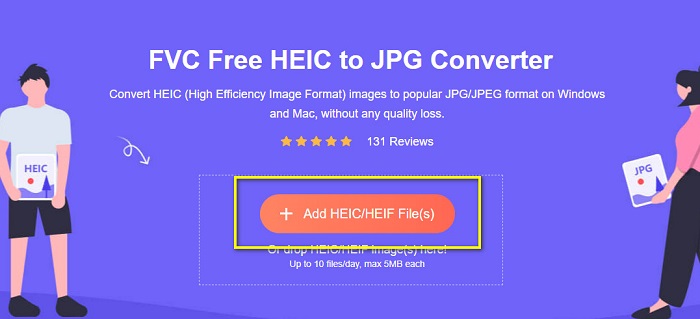
LANGKAH 3. FVC Free HEIC to JPG Converter akan secara otomatis mengonversi gambar Anda setelah mengunggah file HEIC Anda. Anda akan melihat Selesai ikon di bawah antarmuka
LANGKAH 4. Terakhir, unduh gambar Anda yang dikonversi dengan mengklik Unduh tombol. Kemudian, cari output Anda di file komputer Anda.
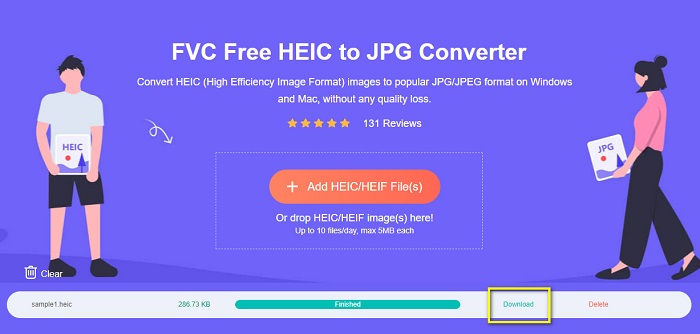
Semudah itu, Anda dapat mengonversi HEIC ke JPG dengan mudah di komputer Anda.
Konverter Aiseesoft HEIC
Konverter Aiseesoft HEIC adalah aplikasi unduhan gratis yang dapat Anda gunakan jika Anda mencari konverter HEIC terbaik. Selain itu, program ini memungkinkan Anda untuk mengonversi HEIC ke JPG sambil menyimpan data EXIF gambar Anda. Anda juga dapat mengubah kualitas gambar jika ingin memperkecil ukurannya. Selain itu, ini mendukung proses konversi batch, memungkinkan Anda untuk mengonversi dua atau lebih file HEIC secara bersamaan. Terlebih lagi, Anda dapat mengunduh dengan bebas di semua platform media, seperti Windows, Mac, dan Linux.
Aiseesoft HEIC Converter adalah alat yang mudah digunakan karena memiliki antarmuka pengguna yang intuitif. Selain itu, mendukung format file standar, seperti HEIC, JPG, dan PNG. Namun, Anda harus membeli aplikasi terlebih dahulu sebelum dapat menggunakan fitur lainnya.
Cara mengonversi HEIC ke JPG menggunakan Aiseesoft HEIC Converter:
Langkah 1. Unduh Konverter Aiseesoft HEIC di komputer Anda. Setelah menginstal aplikasi, jalankan di perangkat Anda.
Langkah 2. Klik Tambahkan HEIC tombol pada antarmuka utama untuk mengimpor gambar HEIC yang ingin Anda konversi.
LANGKAH 3. Kemudian, pilih JPG/JPEG sebagai format output Anda di Format pilihan. Ingatlah untuk mencentang kotak di samping Simpan Data EXIF.
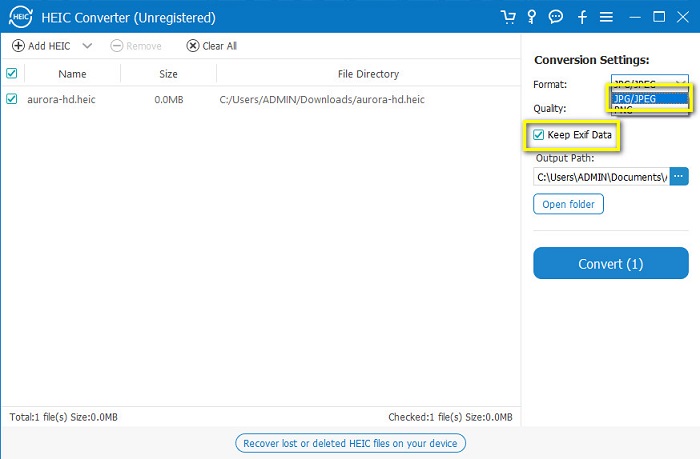
LANGKAH 4. Terakhir, klik Mengubah untuk mulai mengonversi HEIC Anda ke JPG. Tunggu hingga konversi Anda selesai, dan voila! Gambar HEIC Anda sekarang menjadi gambar JPG.
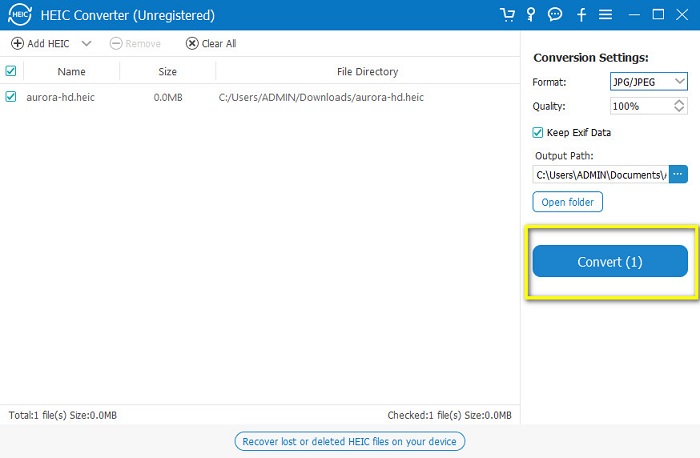
Bagian 3. FAQ tentang Mengonversi HEIC ke JPG di Google Drive
Bagaimana cara mengelola gambar HEIC di Google Drive?
Anda dapat mengelola HEIC gambar di Google Drive melalui Google Foto. Sejak Google memperkenalkan teknologi AI di Google Foto, kini Anda dapat mengelola foto menurut orang, kategori, atau subjek.
Mengapa foto saya diunggah ke Google Drive sebagai HEIC?
Google Drive menyimpan file yang Anda unggah sebagai HEIC karena browser Anda hanya menyimpan salinan pratinjau gambar Anda di komputer Anda.
Apakah HEIC lebih baik daripada format JPG?
Mengenai kompresi dan kualitas gambar, HEIC lebih baik daripada format JPG. HEIC memungkinkan Anda untuk meningkatkan kualitas gambar Anda dengan transparansi dan dinamika yang lebih luas.
Kesimpulan
Sekarang Anda tahu bahwa Anda tidak bisa konversi HEIC ke JPG di Google Drive aplikasi, Anda dapat melakukan metode di mana Anda dapat menyimpan gambar HEIC Anda sebagai JPG di Google Drive web Anda. Namun, Anda hanya dapat memproses satu gambar pada satu waktu dan perlu bekerja di browser Anda. Oleh karena itu, kami merekomendasikan menggunakan Konverter HEIC ke JPG FVC Gratis, yang gratis dan mudah digunakan.



 Video Converter Ultimate
Video Converter Ultimate Perekam Layar
Perekam Layar



